Solucionar el error Windows.applicationmodel.store.dll; ¿Puedo eliminarlo?
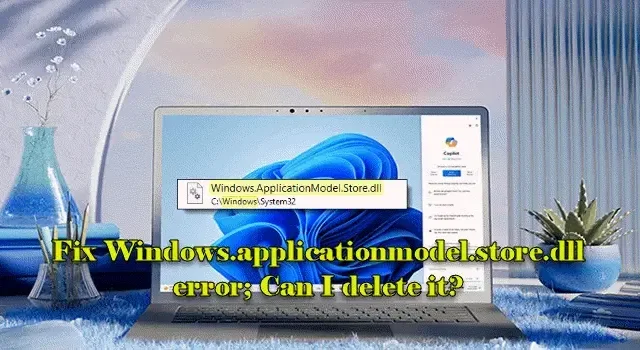
Windows.applicationmodel.store.dll es un archivo de biblioteca de vínculos dinámicos (DLL), asociado principalmente con Microsoft Store. Proporciona funciones y API para administrar compras, descargas y actualizaciones de aplicaciones desde la Tienda y ayuda a integrar las funcionalidades de la Tienda con el resto del sistema operativo.
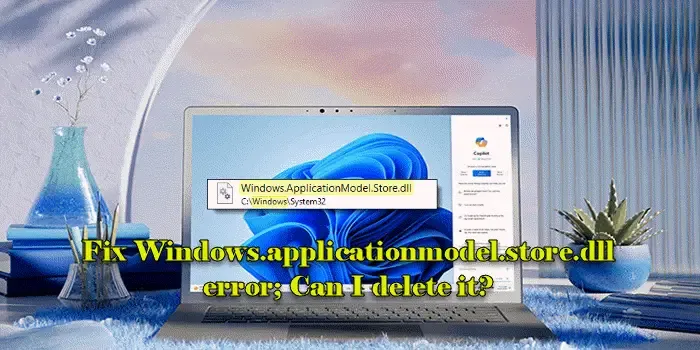
Si Windows.applicationmodel.store.dll desaparece o está dañado, es posible que aparezcan errores al abrir Microsoft Store o las aplicaciones que dependen de él. Estos mensajes de error pueden incluir las siguientes frases:
No se puede encontrar C:\Windows\SysWOW64\Windows.ApplicationModel.Store.dll
No se puede iniciar {app_name}. Falta un componente necesario: Windows.ApplicationModel.Store.dll. Instale {app_name} nuevamente.
No se pudo cargar Windows.ApplicationModel.Store.dll.
¿Qué causa el error Windows.applicationmodel.store.dll?
El error puede ocurrir por varias razones, incluida la eliminación o ubicación incorrecta intencional o inadvertida del archivo Windows.ApplicationModel.Store.dll, infecciones de malware que dañan o eliminan archivos del sistema o problemas de registro con entradas erróneas o no válidas.
Corregir el error Windows.applicationmodel.store.dll
Para corregir el error Windows.applicationmodel.store.dll en Windows 11/10, siga estos pasos de solución de problemas:
- Utilice Restaurar sistema
- Actualizar Windows
- Actualizar/reinstalar la aplicación
- Ejecutar análisis SFC o DISM
- Vuelva a registrar el archivo DLL
- Descargue y reemplace el archivo DLL
Veámoslo en detalle.
1] Utilice Restaurar sistema
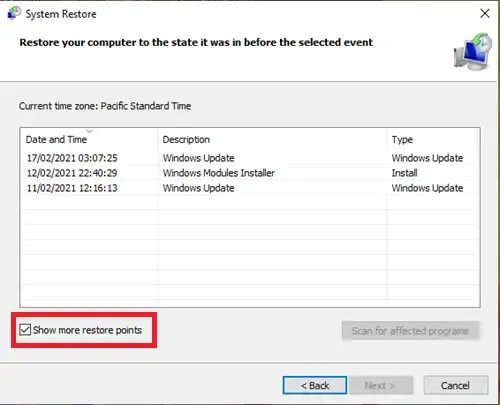
Los puntos de restauración se generan cuando instala una nueva aplicación o controlador, o cuando crea un punto de restauración manualmente. Verifique si tiene puntos de restauración disponibles e intente realizar una restauración del sistema, eligiendo una fecha anterior a la ocurrencia del problema o cuando el sistema funcionaba bien. Esto revertirá el sistema a un estado anterior, lo que posiblemente resolverá el problema de DLL.
Presione Win + R , escriba » rstrui » en el cuadro de diálogo Ejecutar y presione Entrar . Haga clic en Siguiente en el asistente Restaurar sistema. Se mostrarán los puntos de restauración disponibles. Si no ve el punto de restauración que desea utilizar, seleccione la casilla de verificación » Mostrar más puntos de restauración «.
Seleccione el punto de restauración deseado en la lista de resultados y haga clic en Siguiente para continuar. Siga las instrucciones que aparecen en pantalla para completar la restauración.
2] Actualizar Windows
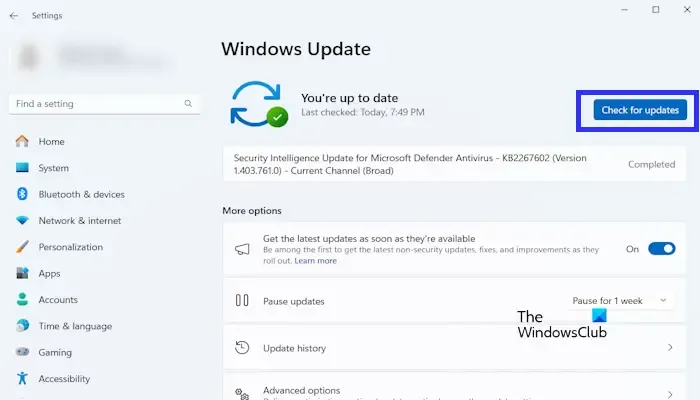
Las actualizaciones de Windows suelen incluir parches y correcciones para archivos del sistema, incluidas las DLL. Estas actualizaciones pueden reemplazar las DLL dañadas o faltantes con sus versiones más recientes, lo que podría resolver problemas de compatibilidad que podrían estar causando el error.
Para actualizar Windows, abre Configuración presionando Win + I y luego selecciona Windows Update en el menú de la izquierda. Haz clic en Buscar actualizaciones para ver si hay actualizaciones disponibles. Si encuentras actualizaciones, descárgalas e instálalas. Luego reinicia tu PC y comprueba si el error desapareció.
3] Actualizar/reinstalar la aplicación
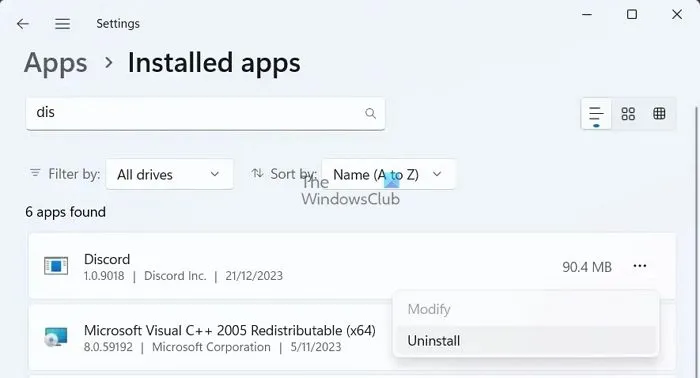
Si el error se produce al ejecutar una aplicación específica, intente actualizarla o reinstalarla. Aunque la DLL esté vinculada a Microsoft Store, las aplicaciones que dependen de ella pueden verse afectadas cuando hay problemas con el archivo. Las actualizaciones de la aplicación pueden incluir parches que solucionen problemas conocidos, incluidos los relacionados con las DLL faltantes o incompatibles. Al reinstalar la aplicación, se reinstalan todos sus componentes, incluidas las DLL de las que depende.
Para actualizar la aplicación, abra Microsoft Store, haga clic en Biblioteca en la esquina inferior izquierda, busque la aplicación y haga clic en el ícono Actualizar junto a la aplicación.
Para reinstalar la aplicación, ve a Configuración > Aplicaciones > Aplicaciones instaladas . Haz clic en el ícono de tres puntos que se encuentra junto al nombre de la aplicación y selecciona Desinstalar . Luego, reinstala la aplicación a través de Microsoft Store o descarga el instalador desde su sitio web oficial.
4] Ejecutar escaneo SFC o DISM
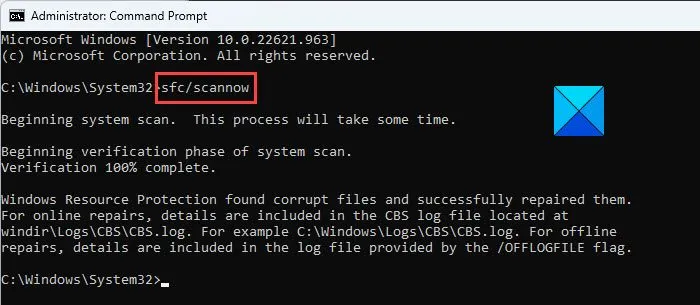
A continuación, intente ejecutar el escaneo SFC o DISM.
El análisis SFC busca y repara archivos del sistema dañados o faltantes, reemplazándolos con las versiones correctas de la memoria caché de Windows. El análisis DISM repara la imagen del sistema para resolver problemas más profundos que SFC no podría solucionar. Ambos análisis ayudan a reparar archivos del sistema dañados o faltantes, incluidas las DLL.
Para ejecutar un análisis SFC, abra el Símbolo del sistema como administrador, escriba sfc /scannowy presione Entrar .
Para realizar un escaneo DISM, escribaDISM /Online /Cleanup-Image /RestoreHealth.
5] Vuelva a registrar el archivo DLL
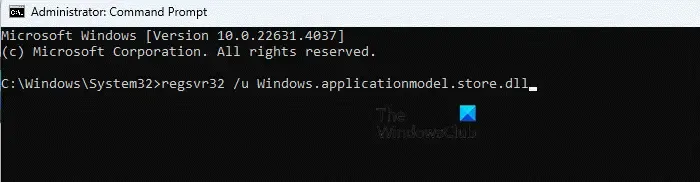
Si bien la actualización o reinstalación de una aplicación generalmente registra automáticamente las DLL necesarias, a veces el registro puede fallar o dañarse. Volver a registrar manualmente la DLL garantiza que Windows sepa dónde se encuentra la DLL y cómo usarla, lo que resuelve posibles errores de DLL.
Abra el Símbolo del sistema como administrador y ejecute el siguiente comando en la ventana del Símbolo del sistema:
regsvr32 /u Windows.applicationmodel.store.dll
El comando anterior anulará el registro de la DLL. Para volver a registrar el archivo DLL, ejecute el siguiente comando:
regsvr32 Windows.applicationmodel.store.dll
Debería ver un mensaje de confirmación que indica que la DLL se registró correctamente.
6] Descargue y reemplace el archivo DLL
Como último recurso, puede intentar un enfoque más agresivo (no recomendado para usuarios aficionados) descargando la versión del archivo Windows.ApplicationModel.Store.dll adecuada que coincida con su versión y arquitectura de Windows (32 bits o 64 bits) y reemplazándola con la DLL actual.
Después de reemplazar la DLL, vuelva a registrarla usando el regsvr32comando para asegurarse de que esté correctamente integrada con el sistema.
- Descargue archivos DLL únicamente de fuentes confiables . Si descarga archivos de sitios web no confiables, corre el riesgo de introducir malware o archivos defectuosos en su sistema.
- Si el archivo DLL está presente pero está dañado, haga una copia de seguridad antes de reemplazarlo. De esta manera, podrá restaurarlo si el reemplazo causa problemas.
Si ninguna de las soluciones anteriores funciona, es posible que deba realizar una instalación limpia de Windows para resolver el error Windows.applicationmodel.store.dll en su PC con Windows 11/10.
¡Espero que esto ayude!
¿Puedo eliminar el archivo Windows.applicationmodel.store.dll?
No se recomienda eliminar Windows.applicationmodel.store.dll. Se trata de un archivo esencial del sistema que desempeña un papel fundamental en el funcionamiento de Microsoft Store y las aplicaciones que dependen de él. Eliminar este archivo puede provocar problemas graves, como el mal funcionamiento de las aplicaciones, la inestabilidad del sistema y la imposibilidad de acceder a la propia tienda. Aunque lo recomiende un profesional, es mejor reparar o reemplazar el archivo que eliminarlo de forma permanente.
¿Son importantes los archivos DLL?
Sí, los archivos DDL contienen una variedad de funciones, procedimientos y recursos que las aplicaciones utilizan para realizar tareas que son cruciales para el correcto funcionamiento del sistema operativo Windows y de las aplicaciones en sí. Estos archivos se crean para permitir que varios programas compartan el mismo código, ahorrando así memoria y recursos valiosos del sistema.



Deja una respuesta